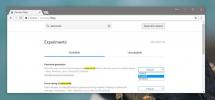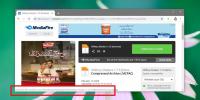كيفية إزالة محركات البحث في فايرفوكس
Google هو محرك البحث الأكثر استخدامًا اليوم ، وإذا كنت تبحث عن شيء ما ، فأنت على الطريق الصحيح مع محرك البحث هذا. ومع ذلك ، هناك محركات بحث أخرى ومصادر معلومات أخرى يستخدمها الأشخاص للبحث عن الأشياء. بعضها محركات بحث مثل DuckDuckGo ولكن البعض الآخر ، مثل Twitter أو Wikipedia هي مواقع وسائط اجتماعية أو قاعدة بيانات للمعلومات. يعتقد فايرفوكس أنك قد تحتاج إلى استخدام أي من هذه حتى عند إدخال استعلام في شريط العنوان ، فإنه يوفر سبعة محركات بحث مختلفة يمكنك استخدامها. يمكنك إزالة محركات البحث في Firefox بالرغم من ذلك والحفاظ على المحرك الذي تستخدمه فقط. إليك الطريقة.

إزالة محركات البحث
يمكنك إزالة محركات البحث في Firefox من إعدادات المتصفح. هناك طريقتان للوصول إلى الإعدادات. الأول هو النقر فوق رمز الهامبرغر في الجزء العلوي الأيمن وتحديد خيارات من القائمة. في شاشة الخيارات ، انتقل إلى علامة التبويب بحث وانتقل لأسفل إلى قسم محركات البحث بنقرة واحدة.
بدلاً من ذلك ، وهذه هي الطريقة الأسهل للوصول إلى الإعداد ، ابدأ في كتابة شيء ما في شريط العناوين. سترى صف محركات البحث المقترحة يظهر. في نهاية هذا الصف يوجد زر عجلة مسننة. انقر عليه للانتقال مباشرة إلى قسم محركات البحث بنقرة واحدة في خيار فايرفوكس.
قم بإلغاء تحديد محركات البحث التي لا تريد استخدامها ولن تظهر في محركات البحث المقترحة بعد الآن.
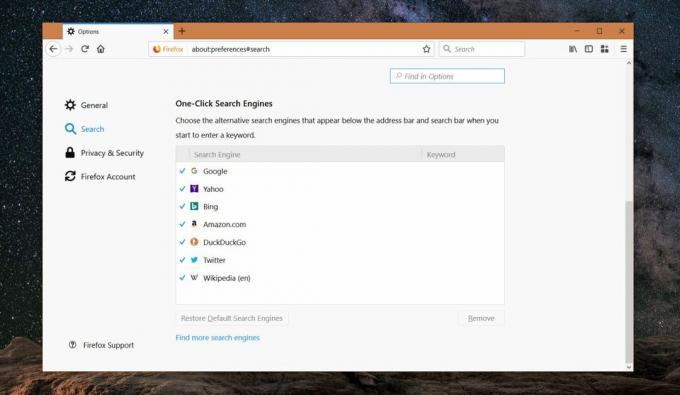
إذا غيرت رأيك فيما بعد بشأن محركات البحث التي تريد استخدامها ، فيمكنك العودة إلى هذا الإعداد نفسه وتمكينها مرة أخرى.
عند إلغاء تحديد محرك البحث ، تتم إزالته من شريط العناوين ولكنه لا يزال موجودًا في Firefox. لإزالته بالكامل ، حدد محرك بحث وانقر على زر "إزالة".
ستلاحظ أن هناك خيار "البحث عن المزيد من محركات البحث" أسفل هذا الإعداد مباشرة. سيؤدي النقر عليه إلى إعادة توجيهك إلى متجر موزيلا للوظائف الإضافية حيث يمكنك تثبيت وظيفة إضافية للبحث في مواقع ويب محددة.

محركات البحث في كروم
يتميز Chrome بميزة مشابهة ولكنه لا يزعج واجهة المستخدم مثل Firefox. سيضيف Chrome مواقع الويب تلقائيًا باسم محركات البحث المخصصة إذا كنت تبحث في كثير من الأحيان بما فيه الكفاية. على سبيل المثال ، إذا كنت غالبًا ما تستخدم شريط البحث على YouTube للبحث عن مقاطع الفيديو ، فستتمكن في النهاية من ذلك اكتب "YouTube" في شريط العناوين ، وانقر على مفتاح Tab أو مفتاح المسافة ، وأدخل استعلامًا للبحث مباشرة عليه موقع يوتيوب. على عكس Firefox ، يمكنك إضافة أي موقع ويب كمحرك بحث بدون تثبيت امتداد في Chrome.
بحث
المشاركات الاخيرة
يساعدك الانتشار على قراءة النص المحدد من أي موقع ويب [Chrome]
القراءة السريعة هي تقنية تحاول زيادة معدل القراءة دون تقليل الفهم أ...
كيفية إنشاء كلمات المرور باستخدام أداة كلمة مرور Chrome
يعد إنشاء كلمة مرور جيدة وقوية أمرًا ضروريًا إذا كنت ترغب في الحفاظ...
كيفية تحديد روابط وأزرار التنزيل الحقيقية
الإعلانات هي كيفية دفع المحتوى عبر الإنترنت. قد يكون المحتوى مقالًا...

![يساعدك الانتشار على قراءة النص المحدد من أي موقع ويب [Chrome]](/f/ea73f63c382880154e6262bb59196829.png?width=680&height=100)